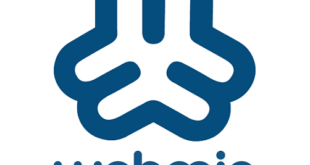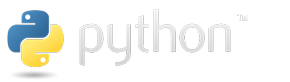В этой статье я расскажу как установить Java в Amazon Linux. Java 8 и Java 11 от Oracle требуют регистрацию для загрузки, поэтому мы будем использовать вместо нее OpenJDK.
Шаг 1 — Установка Java в Amazon Linux
Используйте одну из нижеуказанных команд для установки требуемой версии Java на вашу Amazon Linux. Вы также можете установить обе версии Java и использовать их в зависимости от ваших требований. Java 8 доступна в стандартном репозитории, а Java 11 только в Amazon Linux Extras.
Установка Java 11:
amazon-linux-extras install java-openjdk11
Установка Java 8
yum install java-1.8.0-openjdk
Шаг 2 — Проверка версии Java
После установки Java, проверим ее работоспособность. Стоит учитывать, что при установке одновременно двух версий — только одна будет доступна по умолчанию в системе (т.е. по команде java), а вторая только при указании полного пути.
java -version openjdk version "1.8.0_222" OpenJDK Runtime Environment (build 1.8.0_222-8u222-b10-1ubuntu1~18.04.1-b10) OpenJDK 64-Bit Server VM (build 25.222-b10, mixed mode)
Шаг 3 — Переключение между установленными версиями Java
Чтобы переключить версию по умолчанию — выполните следующую команду:
alternatives --config java
В результате вам будет показан список установленных версий Java, путь к ним, а также какая из версий в данный момент активна.
Для смены версии — введите номер этой версии (из первого столбца) и нажмите Enter, если вы не хотите менять версию — просто нажмите Enter
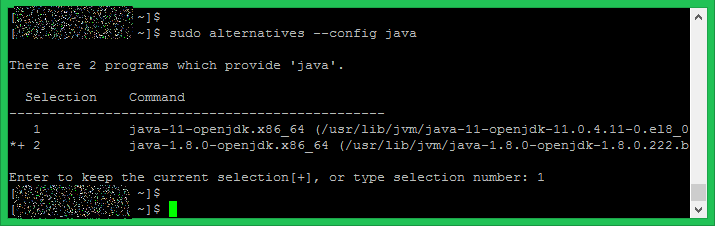
После смены версии, проверим текущую версию:
java -version openjdk version "11.0.2" 2019-01-15 LTS OpenJDK Runtime Environment 18.9 (build 11.0.2+7-LTS) OpenJDK 64-Bit Server VM 18.9 (build 11.0.2+7-LTS, mixed mode, sharing)
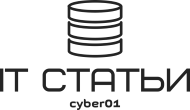 Блог cyber01 IT, мануалы, инструкции и прочее
Блог cyber01 IT, мануалы, инструкции и прочее